WordPress có nhiều cách để lấy lại mật khẩu WordPress. Có một số cách nhanh hơn những cách còn lại hoặc đôi khi cũng khó hơn.
Mọi thứ phụ thuộc hoàn toàn vào kỹ năng và khả năng( quyền ) truy cập của bạn.
Lấy lại mật khẩu WordPress qua e-mail
Đây là cách đơn giản nhất và bạn không có kiến thức nào WordPress cũng có thể làm được.
Điểm quan trọng ở bước này là bạn cần phải nhớ email đăng ký tài khoản của bạn.
- Đầu tiên, truy cập: https://ten-mien-cua-ban/wp-admin
- Click vào Lost your password?
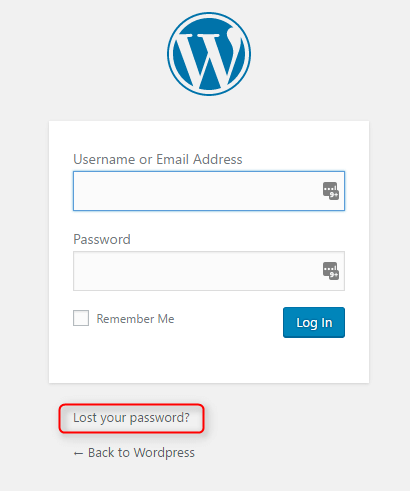
- Điền Username hoặc địa chỉ email, sau đó click vào Get New Password
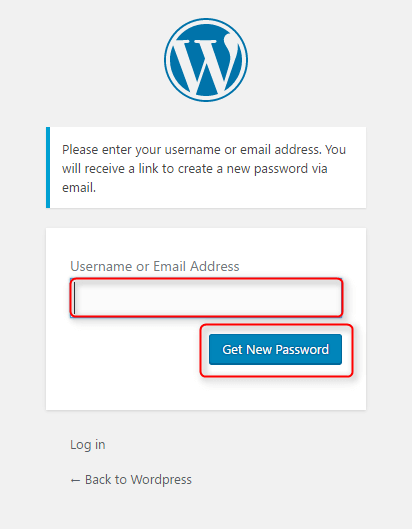
- Bạn sẽ nhận được một email khôi phục mật khẩu, sau đó click vào link ở cuối tin nhắn.
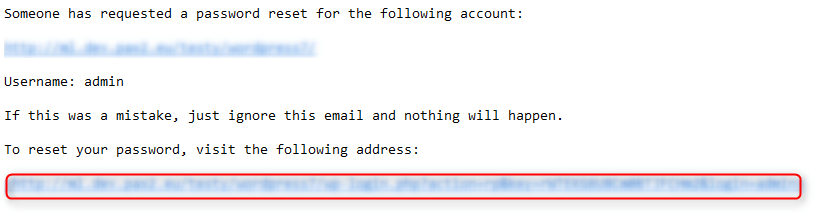
- Sau đó, bạn sẽ được chuyển về một trang khác, tại đây bạn sẽ có thể thay đổi mật khẩu tài khoản của mình. Điền xong, click vào Reset Password để hoàn thành thay đổi.
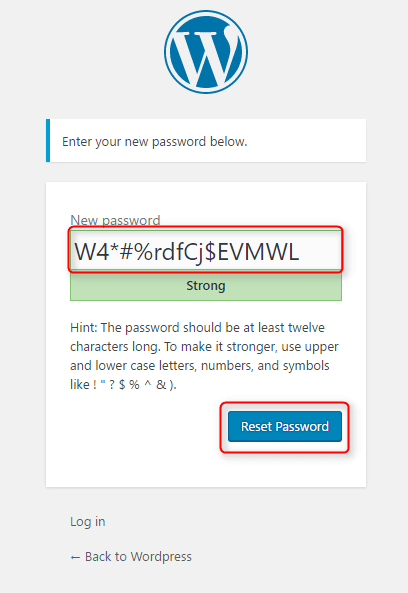
Lấy lại mật khẩu WordPress sử dụng PHPmyAdmin
Đây là cách chúng ta có thể sử dụng khi quên luôn cả tài khoản (nhưng vẫn có thể truy cập được PHPMyAdmin).
- Truy cập PHPMyAdmin (nếu là localhost thì http://localhost/phpmyadmin, còn hosting riêng thì bạn cần truy cập vào khu vực điều khiển của host)
- Chọn Database (cơ sở dữ liệu) ở khu vực bên trái. Lưu ý: database phải là cơ sở dữ liệu website đang lưu trữ.
- Sau khi chọn, nó sẽ hiển thị các bảng dữ liệu trong database, tìm đến bảng wp_users:
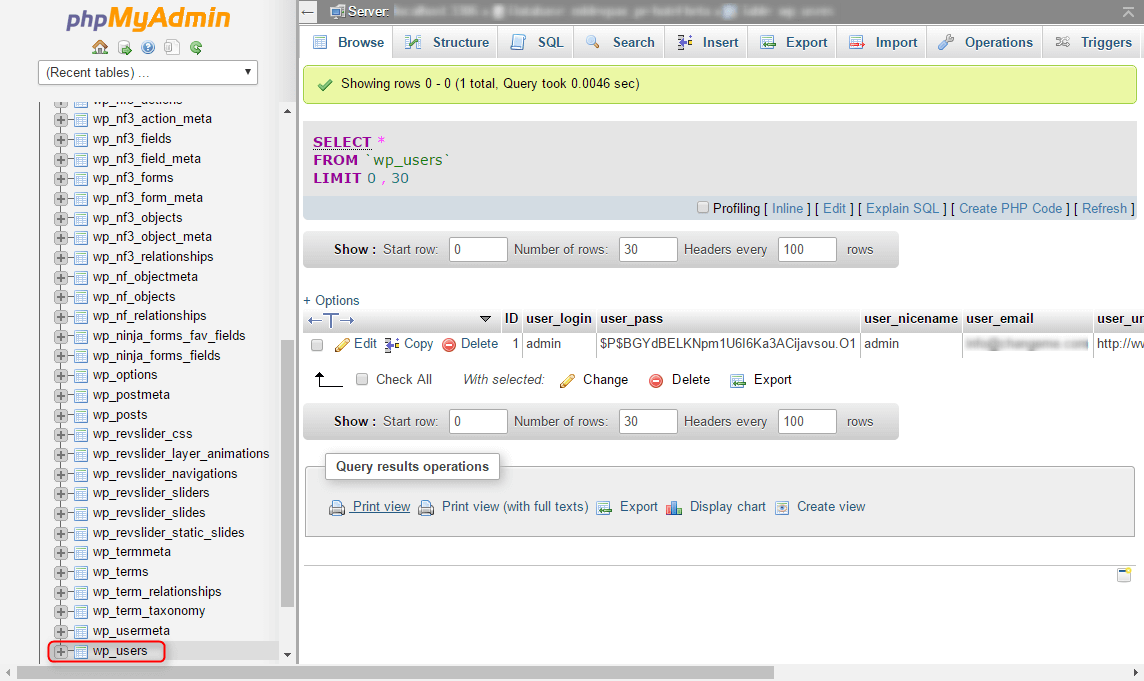
- Bây giờ, bạn sẽ thấy được các thông tin tài khoản của người sử dụng trên website. Click vào 1 tài khoản để chỉnh sửa lại. Chọn Edit
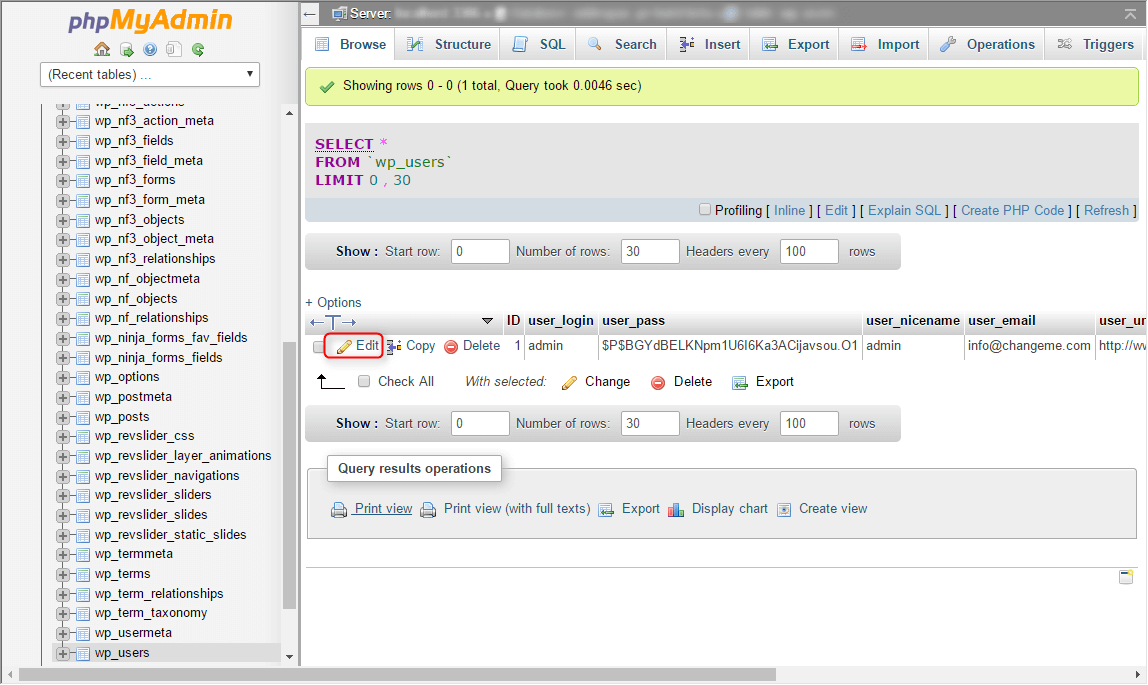
- Để ý đến trường user_login (Tài khoản) và user_pass(Mật khẩu). Tuy nhiên mật khẩu đã được mã hóa MD5 vì lý do bảo mật. Do vậy, bạn cần phải sử dụng công cụ để mã hóa mật khẩu mới và điền trở lại.
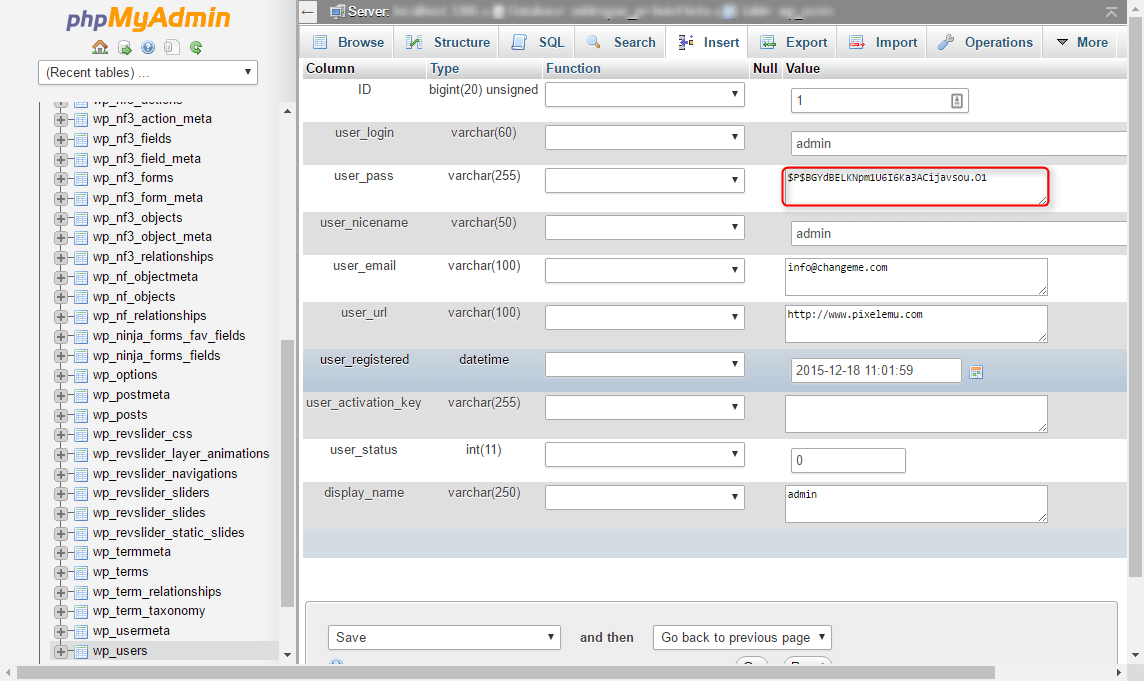
- Click Go để lưu lại.
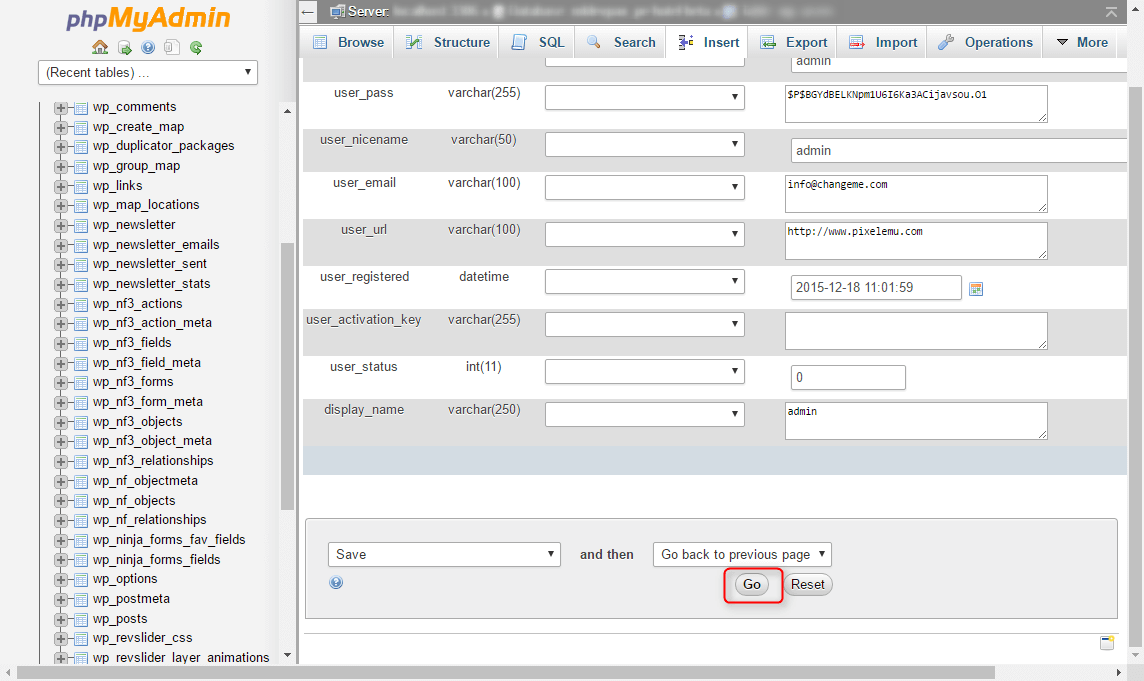
Okay. Sau 2 cách trên bạn đã lấy lại được mật khẩu của mình chưa?
Vẫn chưa? Hmm. Chúng ta hãy đến cách cuối cùng!
Lấy lại mật khẩu WordPress qua FTP
- Đăng nhập ứng dụng FTP và chỉnh sửa file funtions.php trong file giao diện đang sử dụng
Lưu ý: Bạn có thể khảo thêm 2 bài viết sau: Tài khoản FTP tốt nhất và cách sử dụng FileZilla
- Thêm đoạn code dưới đây sau <?php
wp_set_password( 'password', 1 );
password – mật khẩu mới của bạn.
1 – Bạn có thể kiểm tra ID của tài khoản thông qua PHPMyAdmin. Nếu bạn có 1 username thì khả năng bạn đăng nhập được rất cao.
Còn nếu có nhiều Username thì chúng ta đành chăm chỉ hơn thôi. Quay trờ lại http://tenmien/wp-admin. Sử dụng mật khẩu và tài khoản để đăng nhập. Nếu không được, đừng cố gắng đăng nhập lại. Mà hãy quay trở lại và xóa dòng code trên thì, sau đó thay lại bằng dòng code mới có một ID khác và đăng nhập tiếp.
Làm lại quá trình này đến khi đăng nhập được. Hơi vất vả nhưng không còn cách nào khác.
Bạn đã lấy lại mật khẩu WordPress của mình chưa?
Nếu chưa hoặc còn bất kỳ khó khăn nào, vui lòng liên hệ với mình hoặc comment bên dưới để được giải đáp.
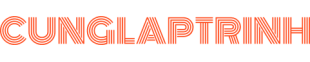
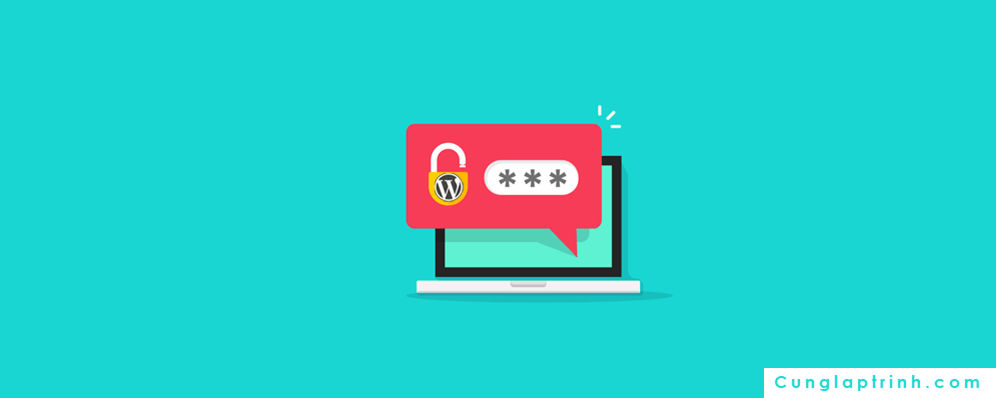
mình làm nhưng vẫn không đăng nhập được. bạn còn cách nào k